

By Nathan E. Malpass, Last updated: February 18, 2022
Ho uno smartphone Android che utilizzo ogni giorno e ho un account Google associato. Il problema è che ho dimenticato la password associata a quell'account Google e non riesco a recuperarla tramite il mio computer. Ora devo sapere come bypassare Verifica dell'account Google o l'attuale protezione ripristinata in fabbrica fornita con il mio telefono. Come faccio a fare questo?
~ Utente smartphone Android
Dopo aver scritto applicazioni per diversi anni, abbiamo sviluppato uno strumento utile che tutti possono utilizzare.
Ecco un suggerimento: Scarica FoneDog Backup e ripristino dei dati Android eseguire un backup dei dati per evitare inutili perdite di dati. Può anche recuperare facilmente i dati persi. Se vuoi farlo da solo e provare a bypassare la verifica di Google, abbiamo anche alcune soluzioni di seguito.
Vai avanti per risolvere questo problema con l'account Google.
Parte I: IntroduzioneParte II: Come disattivare FRP nei dispositivi AndroidParte III: esclusione di Factory Reset Protection (FRP) o verifica dell'account Google per diversi marchi di telefoniParte IV: Utilizzo di un'applicazione per bypassare FRPParte V: Conclusione
Suggerimenti:
FoneDog iOS Unlocker è un potente strumento che aiuta a sbloccare iPhone/iPad/iPod cancellando il passcode. Fornisce inoltre le funzionalità di rimozione dell'ID Apple o della password e della password Screen Time.
Persone anche leggereCome risolvere Google Drive non sincronizza il problema?Una guida su come rimuovere la barra di ricerca di Google su Android
Google si è assicurato che la sicurezza e la protezione degli utenti siano prima di tutto collocate nel loro elenco. Ecco perché con la nuova versione di Android 5.1 (Lollipop), Google ha inserito una funzione di sicurezza che rende i telefoni non disponibili per l'uso effettivo in caso di furto o smarrimento di un account Google. In questo modo, i dati importanti contenuti all'interno del telefono saranno protetti. Tuttavia, anche se questo è il caso, può essere un grosso problema per gli utenti che hanno dimenticato le password effettive dei propri account Google. E se non sono in grado di recuperare questa password o account Google, anche il telefono viene reso inutilizzabile.
Ecco perché è necessario ignorare la verifica o la protezione della sicurezza dell'account Google e come bypassare il blocco di Google quando si tratta di ripristinare le impostazioni di fabbrica del telefono e accedono nuovamente agli account Google. Quindi, cos'è esattamente questa cosiddetta protezione del ripristino delle impostazioni di fabbrica o verifica dell'account Google? Bene, quando il telefono viene perso, una persona può eseguire un semplice ripristino delle impostazioni di fabbrica per poter riutilizzare il telefono anche se ha una protezione per lo schermo. Tuttavia, le cose sono cambiate con Android versione 5.1 (Lollipop).
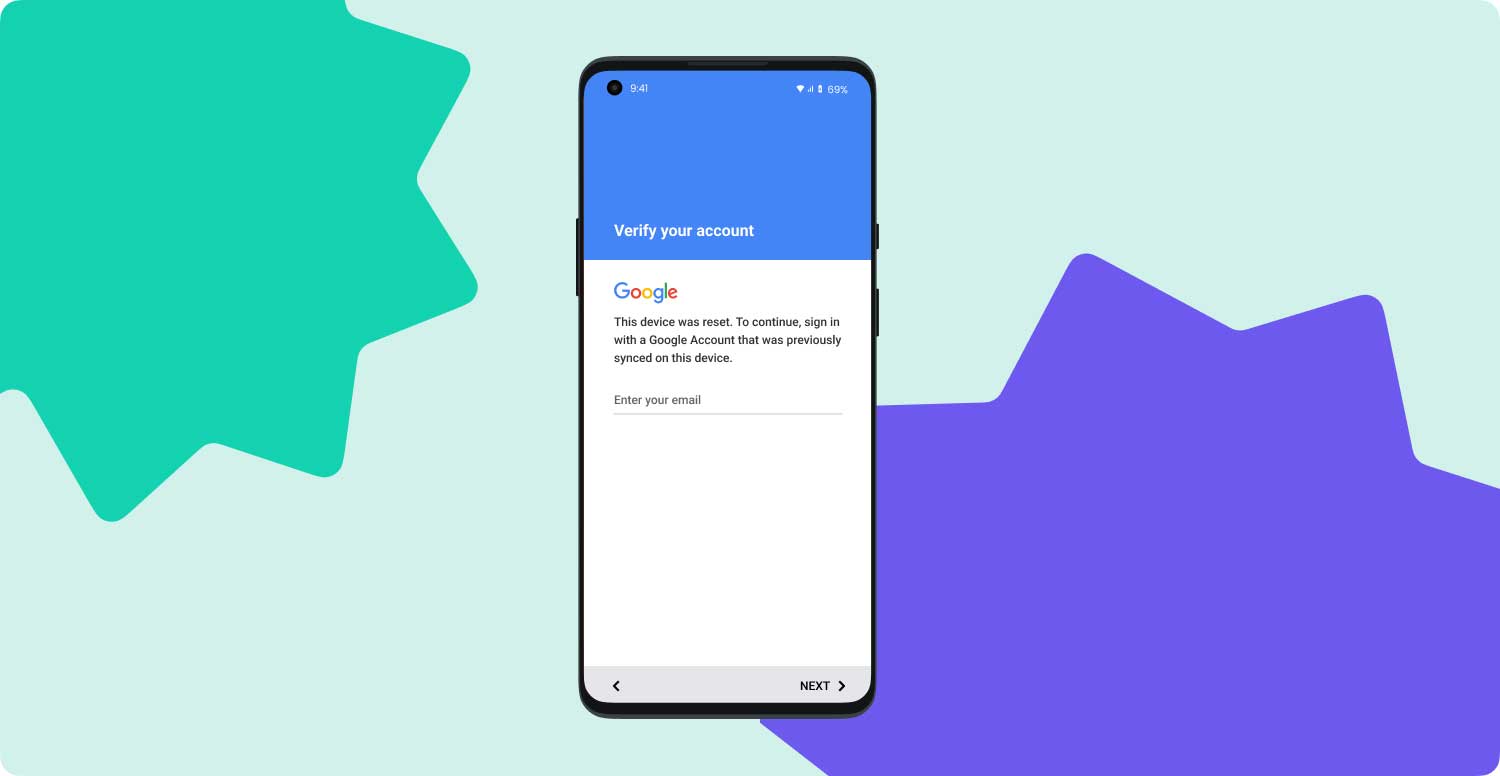
Ora, Google ha presentato la cosiddetta FRP o Factory Reset Protection. Questa può anche essere definita la verifica dell'account Google. In questo modo, il telefono non può essere utilizzato anche se viene eseguito un ripristino di fabbrica. Le credenziali dell'account Google precedentemente associate al telefono devono essere immesse per accedere nuovamente al telefono. Ciò significa che se il tuo telefono viene rubato, non può essere utilizzato a meno che la verifica di Google non venga ignorata dal tuo account Google. Abbastanza pulito, vero?
Quindi, se hai il tuo telefono e hai eseguito un ripristino delle impostazioni di fabbrica senza conoscere le credenziali del tuo account Google, potresti essere nei guai. Bene, quello che devi fare è bypassare il blocco FRP o la verifica dell'account Google. In questo articolo, ti insegneremo come bypassare l'account Google. Descriveremo i diversi metodi che dovresti eseguire per bypassare l'account Google per l'account Google al fine di aggirare il suddetto FRP all'interno di quello di diverse marche di telefoni. Iniziamo con la disattivazione della FRP sui dispositivi Android e il bypass degli account Google.
Bonus Suggerimento: Prima delle operazioni sul telefono, è possibile trasferire i dati su altri telefoni o computer per un backup dei dati per evitare inutili perdite di dati con Trasferimento telefonico FoneDog.
Quando hai iniziato a utilizzare il telefono, hai aggiunto il tuo account Google per utilizzarlo. Una volta che ciò accade, la protezione del ripristino delle impostazioni di fabbrica (blocco FRP) viene abilitata automaticamente dopo aver aggiunto il tuo account Google. Per disabilitare FRP, devi semplicemente eliminare il suddetto account Google. Ecco come farlo:
Passo 01 - Vai a Impostazioni.
Passaggio 02: vai su Account.
Passaggio 03 - Vai su Google.
Passaggio 04 - Scegli il tuo account.
Passaggio 05: tocca il suddetto account.
Passaggio 06: premere l'icona situata nell'angolo (in alto a destra).
Passaggio 07: verrà visualizzato un menu. Questo menu avrà tre opzioni. Seleziona l'opzione che indica Rimuovi account.
Mancia: Se sei disposto a estrarre dati da una Samsung Galaxy Series rotta, segui la guida qui.
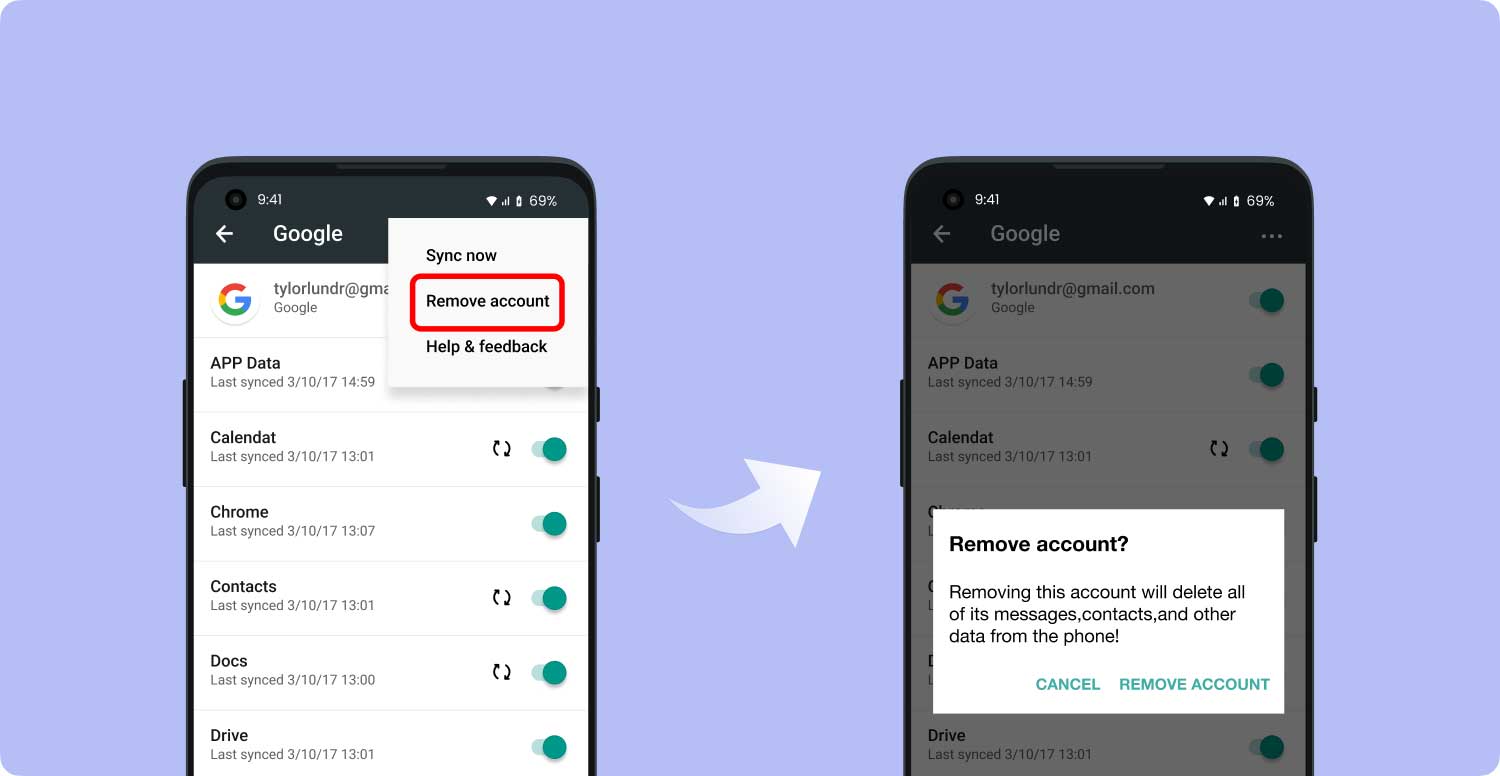
Passeremo attraverso diverse marche di telefoni qui. Questi marchi includono Samsung, LG, HTC, tra gli altri. Iniziamo dai telefoni Samsung.
Marca 01: bypassare FRP o verifica degli account Google per i telefoni Samsung
Samsung è uno dei principali attori quando si tratta di vendere smartphone in tutto il mondo. Ecco perché il problema della verifica FRP o dell'account Google è affrontato da molti utenti di dispositivi Samsung. Di seguito sono riportati i passaggi o le istruzioni per ignorare l'account Google o come bypassare la protezione del ripristino delle impostazioni di fabbrica (blocco FRP) per i dispositivi Samsung (in particolare i dispositivi Samsung Galaxy):
Passaggio 01: ripristina le impostazioni di fabbrica sul tuo dispositivo Samsung.
Passaggio 02: attendere il momento in cui si riavvia effettivamente il dispositivo Android. Attendi anche che ti venga richiesto di selezionare una lingua specifica.
Passaggio 03: selezionare la lingua desiderata. Quindi, procedere oltre.
Passaggio 04: connettersi a quella di una rete Wi-Fi.
Passaggio 05: la parte successiva ti chiederà quella dell'account Google. Quello che dovresti fare è toccare il campo di testo in cui dovrebbe essere posizionato l'account Google. Attendi fino a quando non viene visualizzata la tastiera.
Passaggio 06: tocca il carattere @ e tieni premuto per un po '. Attendere fino a quando viene visualizzato un menu popup per Impostazioni.
Passaggio 07 - Scegli Impostazioni tastiera Google.
Passaggio 08: premere i tre punti situati nella parte superiore dello schermo. Oppure, se stai utilizzando una versione diversa del sistema operativo Android, puoi anche premere Altro.
Passaggio 09: premere l'opzione Guida e feedback.
Passaggio 10: selezionare uno degli elementi che verranno visualizzati nell'elenco in seguito.
Passaggio 11: all'interno della sezione denominata Guida, premere l'opzione Uso della tastiera Google.
Passaggio 12: tenere premuto per un po 'per selezionare qualsiasi testo che si trova all'interno della pagina.
Passaggio 13: premere Ricerca Web. Si trova nella parte superiore dello schermo. Di solito, si trova nella parte in alto a destra.
Passaggio 14: verrà visualizzato un campo di ricerca specifico. Rimuovi il testo che verrà mostrato all'interno di detto campo di ricerca.
Passaggio 15: digitare le impostazioni all'interno del campo di ricerca.
Passaggio 16 - Scorri verso il basso dello schermo fino a visualizzare l'opzione "Informazioni sul telefono". Premi questa opzione.
Passaggio 17: accedere al menu effettivo, quindi cercare il numero di build del dispositivo.
Passaggio 18: tocca il numero di build per circa sette (7) volte. Fallo fino a quando le Opzioni sviluppatore sono abilitate.
Passaggio 19 - Torna indietro al menu precedentemente mostrato.
Passaggio 20: avviare l'opzione sviluppatore visualizzata.
Passaggio 21: attiva lo sblocco OEM e toccalo nuovamente per circa due volte (2).
Passaggio 22: riavvia il dispositivo.
Passaggio 23: connettersi alla rete Wi-Fi.
Passaggio 24: ora ti verrà chiesto di aggiungere un nuovo account Google invece di accedere a quello precedente.
Passaggio 25: aggiungi il tuo nuovo account Google. Ora il tuo telefono ti sarà utile.
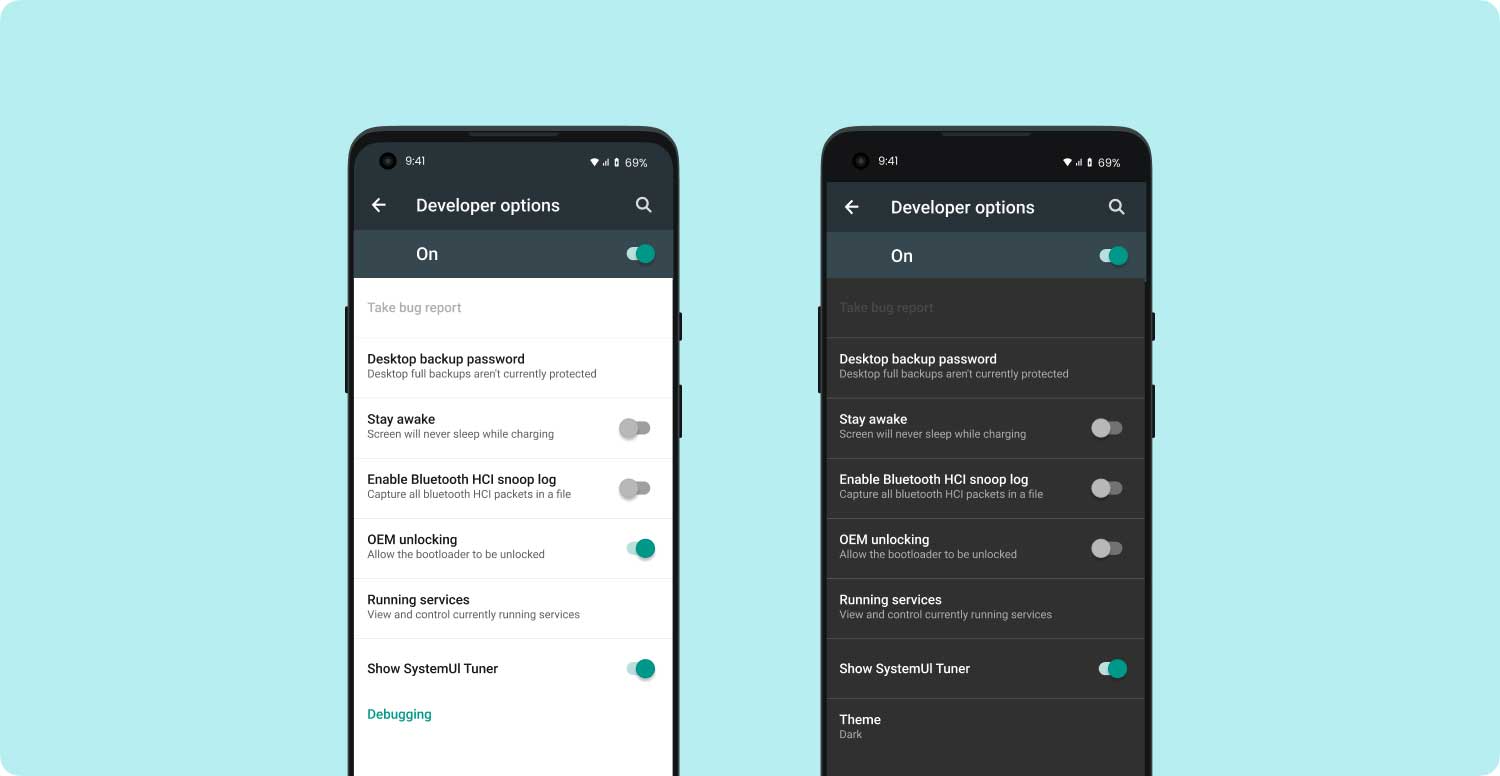
I passaggi precedenti possono essere utilizzati per bypassare FRP per i modelli Samsung, in particolare per quello del Galaxy J7. Puoi usarlo per bypassare la verifica dell'account Google (bypassare l'account Google) con altri modelli Samsung in particolare per quelli con Android versione 5.1 (Lollipop) e successive.
Marca 02: bypassare FRP o verifica degli account Google per i dispositivi LG
I passaggi per bypassare FRP per dispositivi LG possono sembrare complicati e subdoli. Tuttavia, non fatevi prendere dal panico. Per bypassare l'account Google, rimuovere o bypassare il blocco FRP, è meglio seguire i passaggi che illustreremo di seguito:
Passaggio 01: connetti il dispositivo con cui accedi all'account Google a una specifica rete Wi-Fi.
Passaggio 02 - Vai alla schermata principale del dispositivo.
Passaggio 03: premere Accessibilità.
Passaggio 04 - Premere Vision.
Passaggio 05: premere l'opzione Talkback.
Passaggio 06: scorrere sullo schermo con un movimento verso l'alto.
Passaggio 07 - Premere Output sintesi vocale.
Passaggio 08: premi l'icona Impostazioni (icona a forma di ingranaggio) da quella del motore di sintesi vocale di Google.
Passaggio 09: premere Impostazione per quello per il motore di sintesi vocale di Google.
Passaggio 10 - Dopo averlo fatto, verrà visualizzato il menu Feedback. Tocca questo menu Feedback finché non viene visualizzato un sottomenu.
Passaggio 11: da lì verrà visualizzato un campo. In questo campo, sarai in grado di inserire il tuo feedback. Verrà inoltre visualizzata un'opzione chiamata Includi registri di sistema.
Sotto questa opzione, puoi consultare i Termini di servizio. Tocca i Termini di servizio indicati. Dopo averlo fatto, si aprirà Google Chrome. Aspetta che si carichi.
Passaggio 12: premere l'icona No, grazie quando viene richiesto di accedere.
Passaggio 13 - Inizialmente, si viene indirizzati alla pagina per i Termini di servizio. Premi il logo di Google per essere indirizzato a quello della home page.
Passaggio 14: premere Test nel campo di ricerca. Premi Cerca.
Step 15 - Il primo risultato che verrà visualizzato è quello di Wikipedia. Questo di solito è il caso. Premi a lungo la descrizione del risultato della ricerca di Wikipedia (che si trova appena sotto il titolo della pagina di Wikipedia).
Passaggio 16: verrà visualizzato un menu. Questo menu avrà le opzioni Condividi e Copia. Inoltre, avrà tre punti situati sul lato destro dello schermo. Premi i tre punti.
Passaggio 17 - Verrà nuovamente visualizzato un menu. Questo menu avrà tre diverse opzioni: Ricerca Web, Seleziona tutto e Assistenza. Premi l'opzione Assist.
Passaggio 18: ora verrà visualizzata la barra di ricerca del telefono. Premere No, grazie quando viene richiesto di accedere.
Passaggio 19: premere Impostazioni in quello del campo di ricerca. Aprilo dopo.
Passaggio 20 - Ora, quando sei entrato nel menu Impostazioni, tocca App.
Passaggio 21 - Nell'angolo in alto (a destra) dello schermo, premere i tre punti.
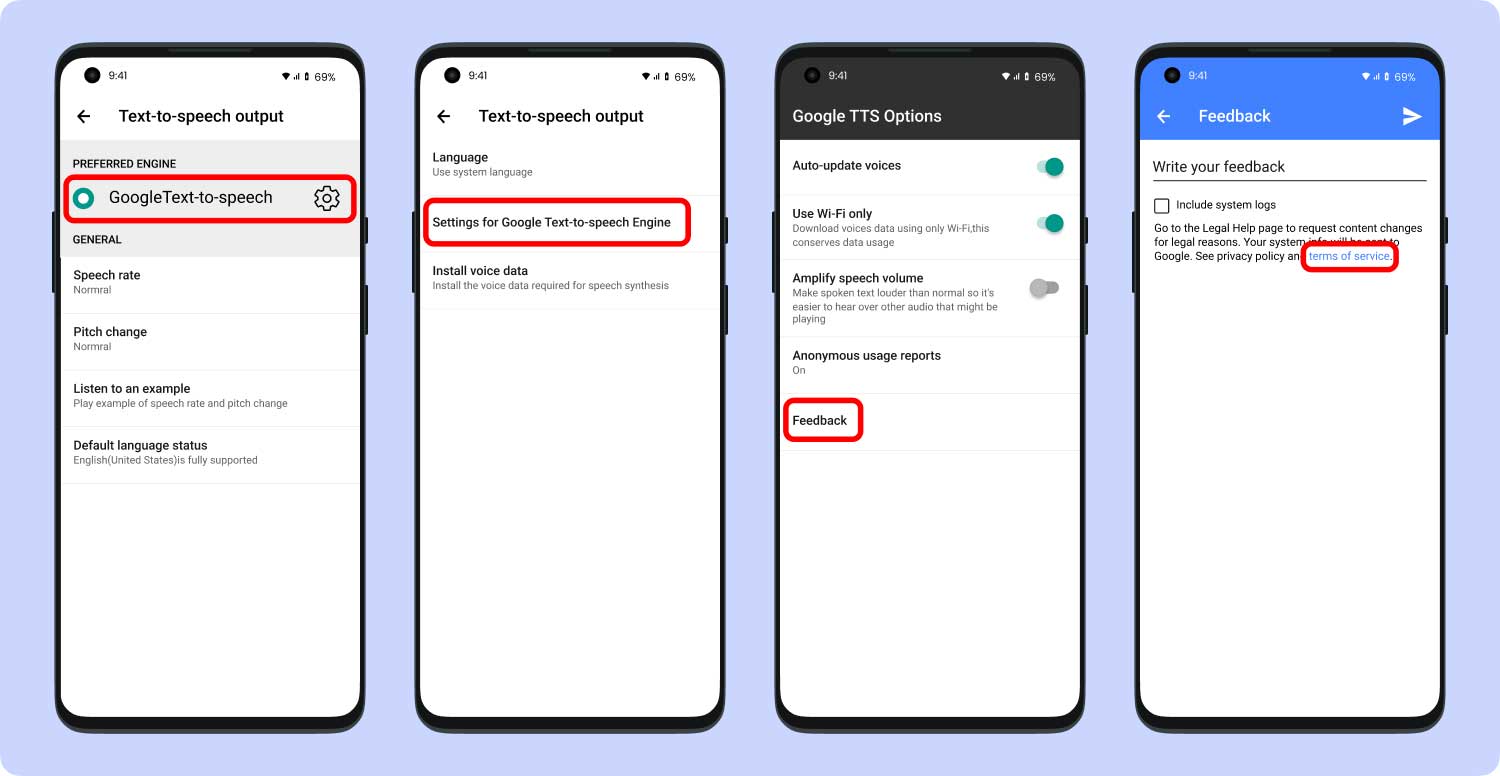
Passaggio 22: premere l'opzione Mostra sistema. Verrà visualizzato un elenco delle diverse applicazioni di sistema sul telefono.
Passaggio 23: trova l'installazione guidata e premilo.
Passaggio 24 - Premere Force Stop.
Passo 25 - Premere OK.
Passaggio 26: rimanere all'interno di quello del menu per l'installazione guidata. Premere Archiviazione.
Passaggio 27: tocca l'opzione etichettata Cancella cache.
Passaggio 28: premere due volte il tasto Indietro. Questo ti riporterà all'elenco delle applicazioni.
Passaggio 29: premi Google Play Services.
Passaggio 30: ripetere i passaggi effettivi descritti sopra: è sufficiente premere Force Stop. Dopodiché, premi Disabilita. Dopodiché, premi OK.
Passaggio 31: premere il tasto Indietro. Questo ti reindirizzerà al menu per Impostazioni.
Passaggio 32 - Riavvia il dispositivo LG.
Passaggio 33: non collegare prima il dispositivo a quello di una rete Wi-Fi. Premere la freccia per Avanti.
Passaggio 34: premere Salta.
Passaggio 35 - Se è presente una connessione Wi-Fi all'interno di quella del dispositivo, tenere premuta la rete Wi-Fi. Quindi, premere Elimina rete.
Passaggio 36 - Premere successivo.
Passaggio 37: premere Salta fino a quando viene visualizzata l'opzione Proteggi questo dispositivo. Deseleziona questa opzione.
Passaggio 38: salta tutte le schermate visualizzate fino a quando non vai ai Termini e condizioni dell'account Google. Premere Accetto.
Passaggio 39: premere Fine.
Passaggio 40: assicurarsi che il dispositivo non sia collegato a una rete Wi-Fi. Visita le impostazioni.
Passaggio 41 - Visita Generale.
Passaggio 42: visita Backup e ripristino.
Passaggio 43: selezionare Ripristino dati di fabbrica.
Passaggio 44 - Visita Ripristina telefono.
Passaggio 45: premere Elimina tutto.
Passaggio 46: premere Ripristina.
Meno male! Questi sono i passaggi per aiutarti a rimuovere il suddetto blocco FRP sul tuo dispositivo con marchio LG! Passiamo ora alla prossima marca di telefono, HTC.
Marca 03: bypassare FRP o verifica degli account Google per i dispositivi HTC
Se si desidera ignorare la verifica del proprio account Google (bypassare l'account Google) per i dispositivi HTC, occorrerà un ulteriore passo in avanti rispetto a quello dei telefoni LG. Tuttavia, non fatevi prendere dal panico. Non è così difficile come può sembrare. Segui i passaggi seguenti:
Passaggio 01: ripristina il dispositivo su cui hai acceso il tuo account Google e accendilo.
Passaggio 02: selezionare la lingua desiderata.
Passaggio 03: premere Avvio.
Passaggio 04: connetti il dispositivo alla tua rete Wi-Fi.
Passaggio 05: premere Avanti.
Passaggio 06: quando viene visualizzata l'opzione Verifica il tuo account, tocca il campo Email o Telefono. La tastiera ora apparirà.
Passaggio 07: premere e tenere premuto il tasto per Impostazioni. Verranno quindi visualizzate le impostazioni di input di HTC Sense.
Passaggio 08 - Premere Dizionario personale.
Passaggio 09: premere e tenere premuto HTCVR.
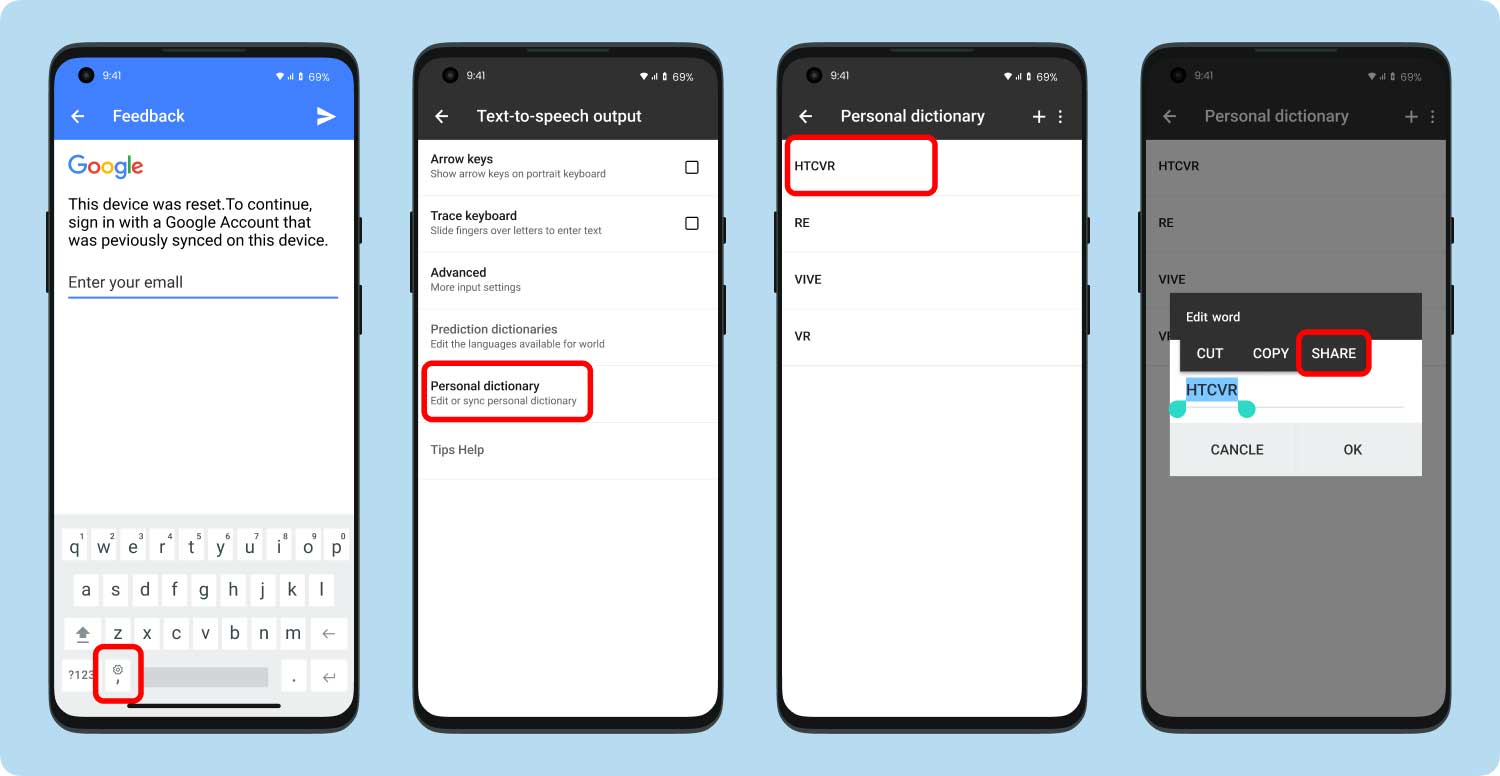
Passaggio 10: premere Condividi. Verranno visualizzate varie opzioni di condivisione.
Passaggio 11: tieni premuta l'icona di Gmail. Questo aprirà la pagina per le informazioni sull'app,
Passaggio 12 - Notifiche stampa.
Passaggio 13: premere Impostazioni app.
Passaggio 14: premere i tre punti situati nell'angolo dello schermo (in alto a destra).
Passaggio 15: premere Gestisci account. Questo mostrerà un popup.
Passaggio 16: premere Continua. Ora, verrai reindirizzato al menu Impostazioni del telefono. Scorri verso il basso fino a visualizzare Google. Tocca Google.
Passaggio 17: ora verrà visualizzato un sottomenu. Ora, premi Cerca e ora.
Step 18 - Premi Now Cards e attivalo premendo su Show Cards.
Passaggio 19 - Premere No, grazie. Questo ti reindirizzerà verso la barra di ricerca di Google.
Passaggio 20: digitare la parola Google nella barra di ricerca. Dopodiché, premi il primo collegamento visualizzato.
Passaggio 21: quando la pagina è ora aperta, premere No, grazie. Questo ti reindirizza verso la ricerca di Google.
Passaggio 22: all'interno della ricerca, digitare "Google".
Passaggio 23: premere nuovamente il primo risultato. Questa è la home page di Google. Premerlo di nuovo.
Passaggio 24: il dispositivo ti chiederà ora se desideri configurare Chrome. Premere No, grazie.
Passaggio 25 - Cerca Quick ShortcutMaker. Premere il secondo collegamento visualizzato. Da lì, scarica l'app APK da APK 2.0 utilizzando il link situato nella parte inferiore della pagina.
Passaggio 26: al termine del download del file, tornare alle pagine precedenti fino a quando non è possibile visualizzare la parte in cui è possibile attivare Mostra schede. Dopodiché, abilitalo.
Passaggio 27: ora il dispositivo ti richiede di configurare Chrome. Premere No, grazie.
Passaggio 28: verrai reindirizzato verso la ricerca. Devi digitare Download. Questo è per poter accedere alla cartella in cui l'applicazione è stata salvata.
Passaggio 29: trova l'app che hai appena scaricato e premila per avviare l'installazione.
Passaggio 30: il dispositivo indicherà che l'installazione dell'app è bloccata. Ciò è dovuto a motivi di sicurezza. Quello che devi fare è premere Impostazioni che compariranno nella finestra.
Passaggio 31 - Premere Origini sconosciute.
Passo 32 - Premere OK.
Passaggio 33: torna indietro e premi un'altra volta l'app per installarla.
Passaggio 34: attendere il completamento dell'intero processo.
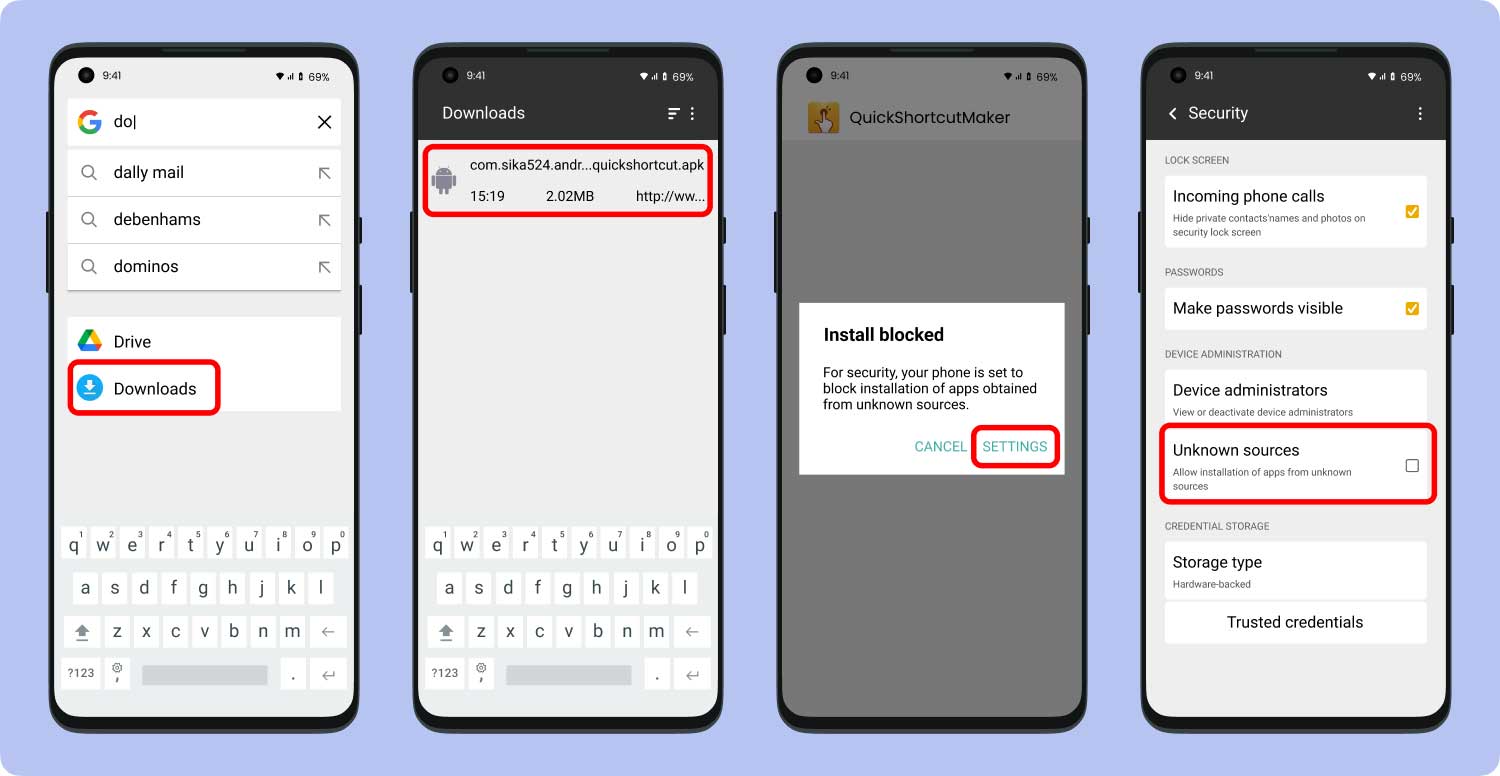
Ora, l'applicazione che hai appena scaricato è necessaria per poter bypassare il blocco FRP (Factory Reset Protection) sul tuo dispositivo HTC o bypassare l'account Google. Non preoccuparti però. È sicuro e non farà alcun danno al tuo dispositivo. Ora passiamo ai passaggi successivi dell'account Google.
Passaggio 35: al termine dell'installazione, premere Apri.
Passaggio 36 - Individua il gestore dell'account Google in cui è scritto Digita email e password. Premi su questo.
Passaggio 37: premere Prova.
Passaggio 38: premere i tre punti che verranno visualizzati nella schermata per Riscrivi password.
Passaggio 39 - Premere Accesso al browser.
Passo 40 - Premere OK.
Passaggio 41: inserisci un nuovo account Google.
Passaggio 42: riavviare il dispositivo ed eseguire nuovamente la configurazione. Questa volta, non sarai più in grado di vedere la schermata di blocco di FRP.
Passo 43 - Vai a Impostazioni.
Passaggio 44: vai a Backup e ripristino.
Passaggio 45: implementare un ripristino dei dati di fabbrica.
Suggerimenti:
Ora parleremo di uno dei modi più popolari per aiutarti a bypassare l'account Google; bypassare il FRP o la verifica dell'account Google. Questo può essere implementato con quello di un cavo e anche un'applicazione appositamente progettata per questo scopo.
Molti utenti hanno affermato che funziona davvero per molti dispositivi Samsung. Tuttavia, funziona solo per un numero limitato di modelli per altre marche. Tuttavia, puoi ancora provarlo.
Affinché questo metodo funzioni, è necessario disporre di quanto segue prima di eseguire operazioni con il proprio account Google: chiavetta USB, cavo OTG, connessione Wi-Fi, applicazione per bypassare FRP.
Passaggio 01: selezionare un'applicazione per ignorare l'FRP o la verifica dell'account Google.
Passaggio 02 - Scarica l'applicazione selezionata.
Step 03 - Copia l'applicazione scaricata su quella della tua USB.
Passaggio 04 - Riavvia il dispositivo.
Passaggio 05 - Scegli l'inglese come lingua scelta.
Passaggio 06: premere Avanti.
Passaggio 07 - Salta la schermata per l'inserimento della scheda SIM.
Passaggio 08: connetti il tuo dispositivo a quello della tua rete Wi-Fi.
Passaggio 09: selezionare la casella in cui si afferma che si accetta quello dei termini e condizioni sopra indicati.
Passaggio 10 - Premere No, grazie.
Passaggio 11: premere Avanti.
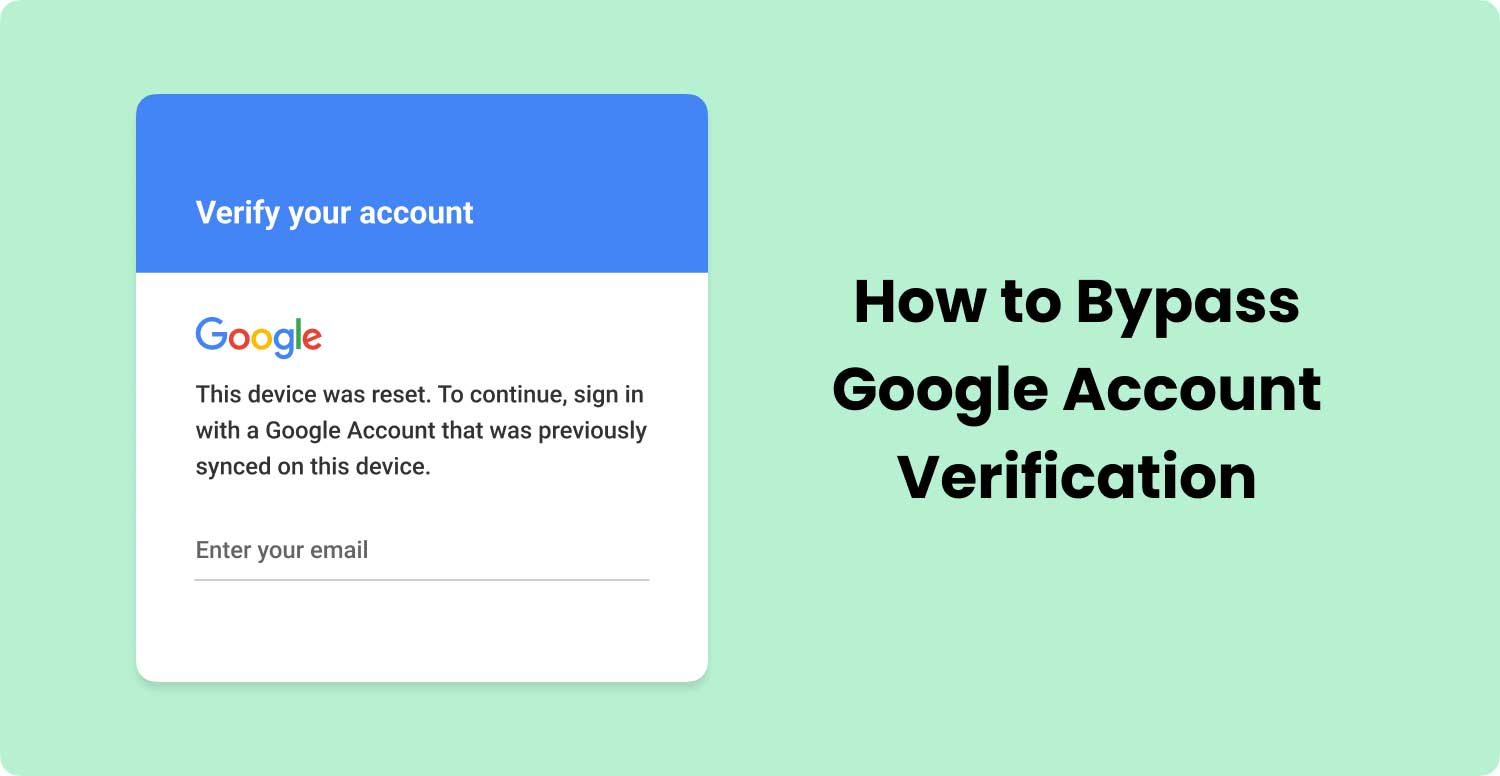
Passaggio 12: verrai reindirizzato alla pagina per la verifica del tuo account Google. In questa parte, ora utilizzerai l'USB in cui è posizionata l'app e il cavo OTG.
Passaggio 13: collegare la chiavetta USB a quella del PC.
Passaggio 14: collegare il telefono al PC utilizzando il cavo OTG.
Passaggio 15: ora verrà visualizzato File Manager. Controlla la cartella per bypassare gli account Samsung.
Passaggio 16: aprire questa cartella. Quindi apri anche la cartella al suo interno.
Passaggio 17: dovresti riuscire a trovare due file: un file APK per bypassare gli account Samsung e Guide.txt. Apri il file APK per bypassare gli account Samsung.
Passaggio 18: in genere l'installazione verrà bloccata. Premi il pulsante Impostazioni.
Passaggio 19: premere l'opzione per Origini sconosciute.
Passaggio 20: premere Consenti solo questa installazione.
Passo 21 - Premere OK.
Passaggio 22: verrai reindirizzato verso lo schermo per Impostazioni di sviluppo. Ti chiederà se desideri installare la suddetta applicazione. Premi Installa.
Passaggio 23: attendere il completamento dell'intero processo.
Passaggio 24: premere Apri. Ora l'app è stata installata.
Passaggio 25 - Vai al menu Impostazioni.
Passaggio 26: trova Backup e ripristino e premici sopra.
Passaggio 27: selezionare Ripristino dati di fabbrica.
Passaggio 28: selezionare Cancella tutto.
Passaggio 29: attendere alcuni minuti. Il dispositivo ora si riavvierà.
Passaggio 30: all'inizio verrai reindirizzato alla schermata di configurazione.
Passaggio 31: scollegare il cavo OTG.
Passaggio 32: procedere nuovamente verso l'intero processo di installazione. Questa volta, non ti verrà chiesto di verificare il tuo account Google.
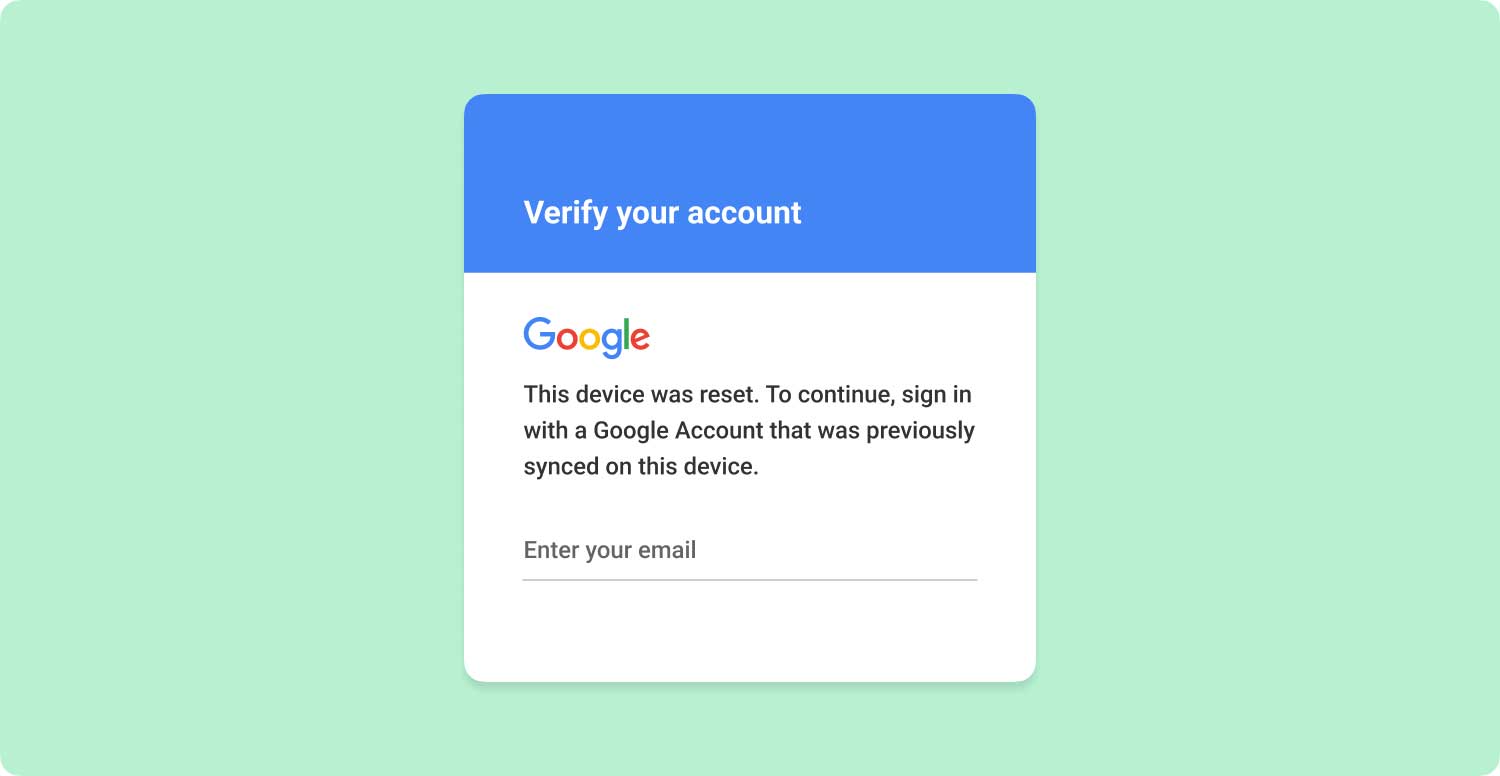
È possibile ignorare la verifica di Google o bypassare l'account Google o FRP su qualsiasi dispositivo. Sebbene possa essere utile per alcuni, può essere un sacco di problemi per molti.
Basta passare attraverso questa pagina per saperne di più su come aggirare il FRP e poter riutilizzare il dispositivo.
Se hai altri problemi con il tuo account Google, faccelo sapere.
Scrivi un Commento
Commento
FoneDog Android Toolkit
Recuperare i file cancellati dai telefoni Android e tablet.
Scarica Gratis Scarica GratisArticoli Popolari
/
INTERESSANTENOIOSO
/
SEMPLICEDIFFICILE
Grazie! Ecco le tue scelte:
Excellent
Rating: 3.5 / 5 (Basato su 228 rating)